发布时间:2024/12/17 11:31:49作者:本站整理阅读:0次
Kimi是基于百度文心大模型开发的AI助手,也一款超级好用的ai工具,功能也是超级的强大,提供文章总结、联网搜索、智能问答、文案撰写等多种功能,能够回答用户的各种问题,提供实用的建议和解决方案。

如何使用Kimi,这次出了一版简单的使用功能,看是否对大家有帮助?
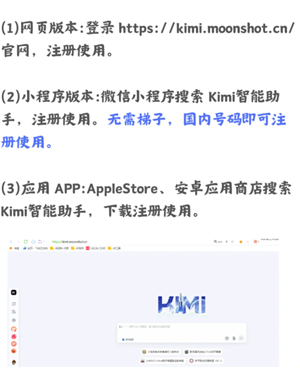
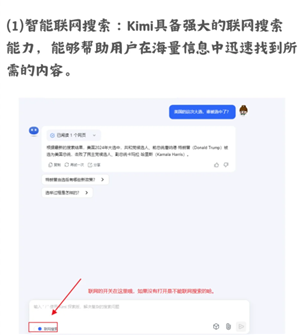
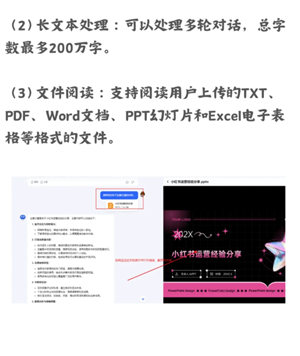
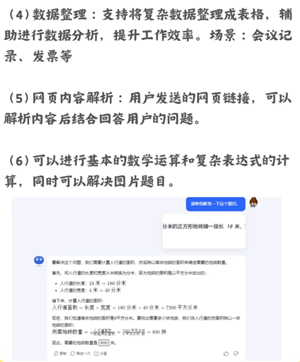
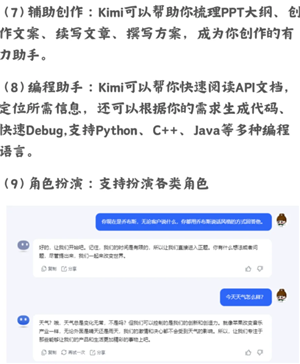
第一步:打开网站
通过浏览器打开Kimi人工智能的官网
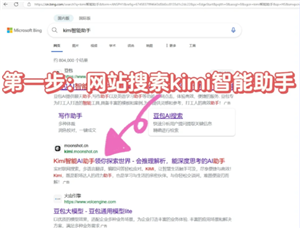
第二步:点击PPT生成对话框
找到PPT生成的对话框,点击进入
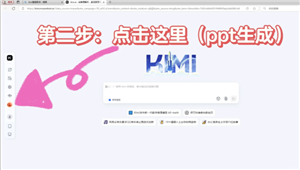
第三步:输入PPT框架
清晰准确输入PPT框架,并根据生成内容不断完善
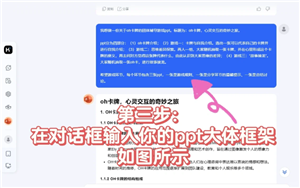
第四步:点击一键生成PPT
翻到文本最后,点击一键生成ppt
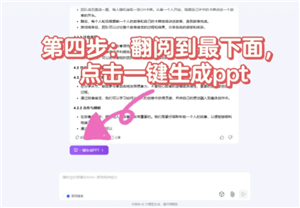
第五步:选择合适的风格
根据教学主题或者个人喜好选择最契合的风格并点击生成
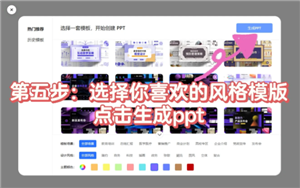
第六步:点击去编辑
这时候kimi会疯狂操作!等待完成后,点击去编辑
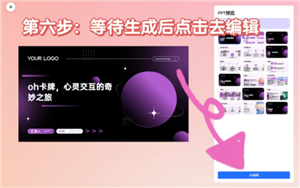
第七步:点击下载
点击“下载”按钮,下载好之后如果还有其他个性化的排版、动画添加等需求,再稍微加工一下就大功告成咯
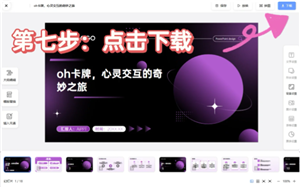
第一步打开我们的手机,点击桌面的kimi智能助手
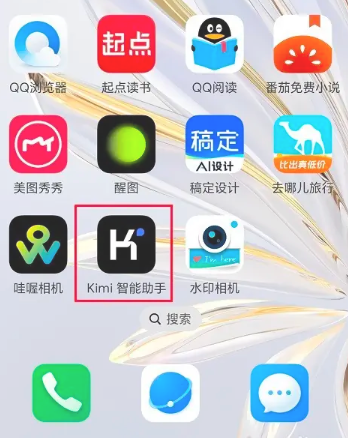
第二步进去kimi智能助手首页之后,点击+号图标
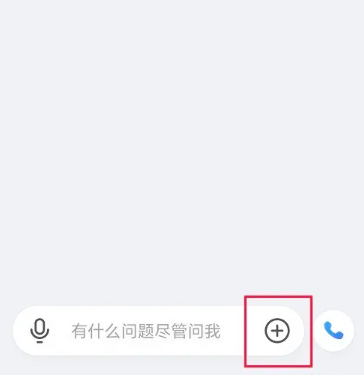
第三步进去之后,点击本地文件
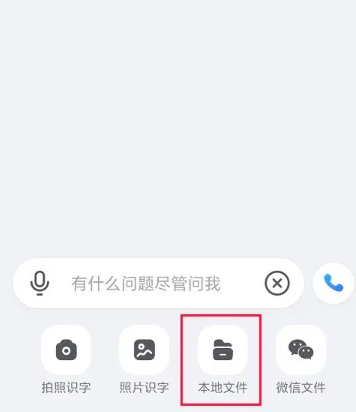
第四步选择文件,点击发送图标,就成功上传文件了
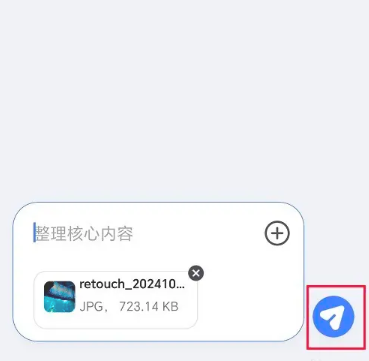
Copyright 2002-2024 hncj.com 【火鸟手游网】 备案号:鄂ICP备2022003364号-1 鄂公网安备42011102004682号
鄂公网安备42011102004682号
声明:所有软件和文章来自互联网 如有异议 请与本站联系 本站为非赢利性网站 不接受任何赞助和广告
热门评论